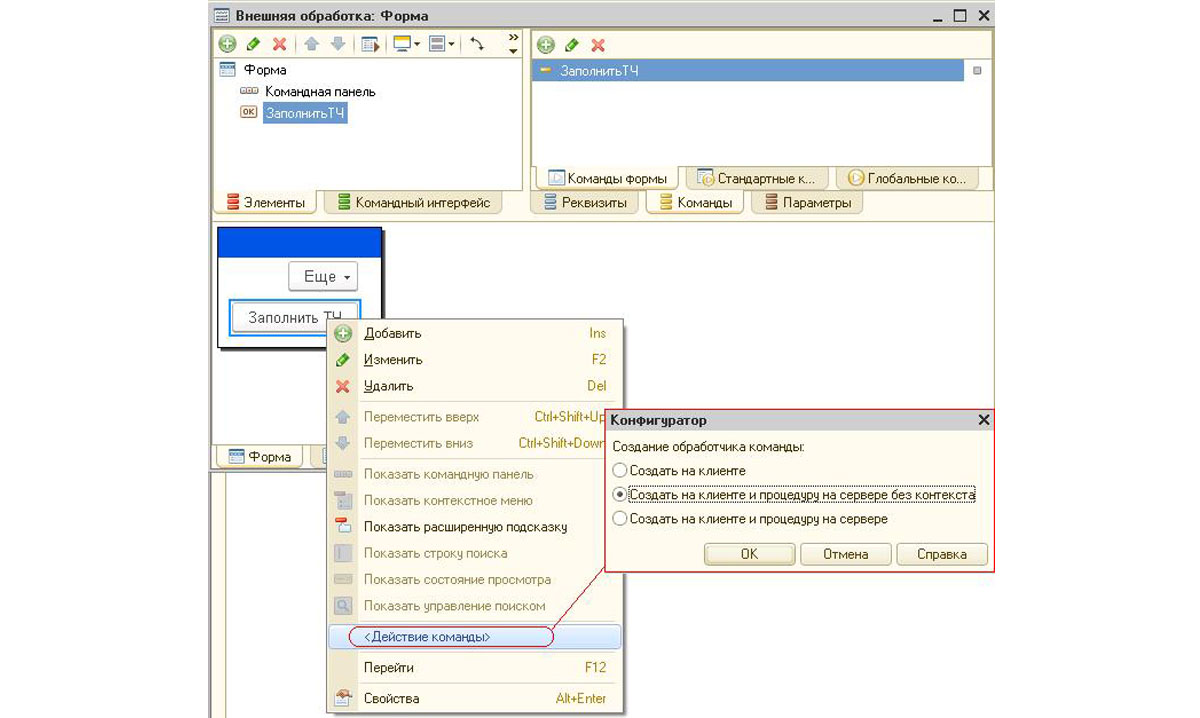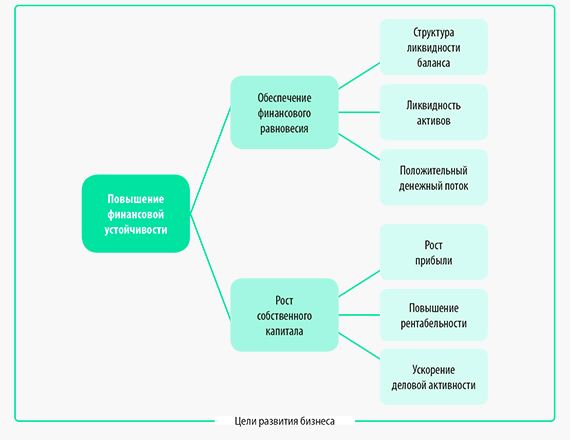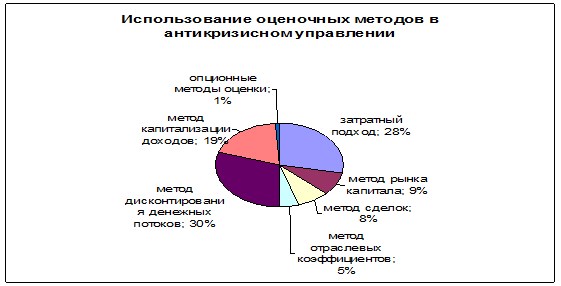В этой статье научимся приемами программного создания и заполнения документов в 1С 8.3, кроме того, мы узнаем, как программно записывать и проводить документ 1С, а также узнаем, как программно открыть основную форму документа.
Прежде чем мы начнем разбирать вопросы программной работы с документами в 1С 8.3, хочу обратить Ваше внимание, что на управляемой форме в режиме тонкого клиента мы можем программно работать (создавать, записывать и проводить) с документами только в серверном контексте. То есть, ваша процедура или функция должна выполняться под директивами &НаСервере или &НаСервереБезКонтекста.
Все примеры в этой статье я буду показывать на управляемой форме обработки, которую создал «за кадром».
Создать документ 1С программно
В моей учебной конфигурации 1С имеется простенький документ с небольшим набором реквизитов, а также с одной табличной частью.
Для программного создания документов, я сделал обработку. У этой обработки , я разработал форму и создал команду управляемой формы, которую назвал «Создать документ прихода», поместив её на форму обработки.
Для этой команды, я сделаю обработчики на клиенте и на сервере.
В серверном обработчике мы и напишем код, который и будет создавать документ..
&НаСервере Процедура СоздатьДокументПриходаНаСервере() ДокПриход = Документы.ПриходТовара.СоздатьДокумент(); КонецПроцедуры &НаКлиенте Процедура СоздатьДокументПрихода(Команда) СоздатьДокументПриходаНаСервере(); КонецПроцедуры
В этом коде я обратился к менеджеру документа ПриходТовара (строка Документы.ПриходТовара), и использовал функцию менеджера документа СоздатьДокумент, которая и создает документ-объект. Переменная ДокПриход, которую мы создали будет иметь тип ДокументОбъект.ПриходТовара.
Следующим шагом, я присвою дату этому документу, для простоты, это будет текущая дата.
ДокПриход = Документы.ПриходТовара.СоздатьДокумент(); ДокПриход.Дата = ТекущаяДата();
Номер я присваивать не буду, потому что у объекта моего документа включено свойство Автонумерация.
В принципе, этого вполне достаточно, чтобы наш документ существовал. Но создав его при помощи функции СоздатьДокумент, мы не записали его непосредственно в базу. После выполнения кода выше, ни какого документа в базе не появится!
Записать документ 1С программно
Для того, чтобы документ 1С появился в базе, его необходимо записать. Делается это при помощи метода документа-объекта Записать. Этот метод позволяет и записать, и провести документ. Он имеет два параметра, которые я разберу ниже. Но, метод Записать также можно использовать и без параметров, тогда он будет просто записывать документ. Что мы и сделаем.
ДокПриход = Документы.ПриходТовара.СоздатьДокумент(); ДокПриход.Дата = ТекущаяДата(); ДокПриход.Записать();
Все теперь документ появится в базе.
Мы его можем создать, и это будет абсолютно пустой документ, без всяких реквизитов и без заполненной табличной частью.
Для того, чтобы что-то в нем появилось, нам необходимо заполнить этот документ.
Заполнить документ 1С программно
У нашего документа два реквизита «шапки» – Склад и Комментарий. Создадим на форме обработки реквизит управляемой формы Склад с соответствующим типом, для последующей записи его в шапку документа, а реквизит комментарий заполним в ручную.
Присвоим реквизитам созданного объекта-документа нужные значения, просто обратившись через точку к этим реквизитам.
ДокПриход = Документы.ПриходТовара.СоздатьДокумент(); ДокПриход.Дата = ТекущаяДата(); ДокПриход.Склад = Склад; ДокПриход.Комментарий = "#Документ создан автоматически обработкой" ДокПриход.Записать();
Так мы заполнили реквизиты «шапки», но у нас имеется еще табличная часть документа, необходимо заполнить и её. Для её заполнения, я создам таблицу значений в качестве реквизита формы обработки, и помещу её на эту форму.

ДокПриход = Документы.ПриходТовара.СоздатьДокумент(); ДокПриход.Дата = ТекущаяДата(); ДокПриход.Склад = Склад; ДокПриход.Комментарий = "#Документ создан автоматически обработкой"; Для Каждого стрТЗ Из ТЗ Цикл НовСтрТЧДокумента = ДокПриход.СписокТоваров.Добавить(); НовСтрТЧДокумента.Номенклатура = стрТЗ.Номенклатура; НовСтрТЧДокумента.Количество = стрТЗ.Количество; НовСтрТЧДокумента.Цена = стрТЗ.Цена; НовСтрТЧДокумента.Сумма = НовСтрТЧДокумента.Количество*НовСтрТЧДокумента.Цена; КонецЦикла; ДокПриход.Записать();
В этом коде я обращаюсь к табличной части документа-объекта посредством точки (строка ДокПриход.СписокТоваров), получаю табличную часть этого объекта, и используя метод Добавить, создаю новую строку табличной части. А потом заполняю реквизиты табличной части документа данными из таблицы значений. Поскольку у нас названия реквизитов табличной части и таблицы значений совпадают, мы можем упростить код заполнения табличной части, используя метод ЗаполнитьЗначенияСвойств.
Для Каждого стрТЗ Из ТЗ Цикл НовСтрТЧДокумента = ДокПриход.СписокТоваров.Добавить(); ЗаполнитьЗначенияСвойств(НовСтрТЧДокумента,стрТЗ); НовСтрТЧДокумента.Сумма = НовСтрТЧДокумента.Количество*НовСтрТЧДокумента.Цена; КонецЦикла;
Всё! Мы можем смело создать документ, который будет заполнен.
Провести документ 1С программно
Все документы, которые мы создавали ранее были не проведены. Если мы хотим, чтобы документ был записан проведенным, то необходимо записывать его немного по-другому. Если раньше мы использовали метод Записать объекта документа без параметров, то теперь необходимо применять параметры этого метода. Данный метод имеет следующий синтаксис.
Записать(<РежимЗаписи>,<РежимПроведения>)
Оба параметра это системные перечисления. Первый параметр это перечисление РежимЗаписиДокумента, которое может принимать следующие значения:
РежимЗаписиДокумента.Запись РежимЗаписиДокумента.Проведение РежимЗаписиДокумента.ОтменаПроведения
Т.е. мы можем записать документ, провести документ и отменить проведение документа.
Во втором параметр РежимПроведения необходимо указывать системное перечисление РежимПроведениеДокумента, которое может принимать следующие значения:
РежимПроведенияДокумента.Неоперативный РежимПроведенияДокумента.Оперативный
Т.е. мы можем провести документ как в оперативном режиме, так и в неоперативном. Если этот параметр не указан, то документ проводится в неоперативном режиме.
Изменим запись нашего документа: пусть он проводится в оперативном режиме.
ДокПриход.Записать(РежимЗаписиДокумента.Проведение, РежимПроведенияДокумента.Оперативный);
Теперь документ будет сразу проведен при создании.
Изменить документ 1С программно
Часто возникают задачи, когда нужно поменять уже созданный документ, или провести документ, который был только записан. Для этого необходимо из ссылки на документ получить его объект. Для примера, я опять создам «за кадром» новую обработку, на форме которой размещу ссылку на документ, поле с типом Склад и команду. При выполнение этой команды, будет меняться склад документа, а потом этот документ будет проводиться.
Как и в прошлый раз, я создам обработчик команды на сервере и на клиенте. И в серверном обработчике напишу код получения объекта из ссылки документа.
&НаСервере Процедура ИзменитьДокументНаСервере() ДокОбъект = ДокументПрихода.ПолучитьОбъект(); КонецПроцедуры &НаКлиенте Процедура ИзменитьДокумент(Команда) ИзменитьДокументНаСервере(); КонецПроцедуры
Мы получили объект документа, используя метод ссылки на документ ПолучитьОбъект. Имейте в виду, что этот метод можно использовать или на сервере, или клиенте в режиме толстого клиента. Переменная, которую мы создали будет иметь тип ДокументОбъект.ПриходТовара.
Изменим склад и проведем документ. В этот раз проведем в неоперативном режиме.
ДокОбъект = ДокументПрихода.ПолучитьОбъект(); ДокОбъект.Склад = Склад; ДокОбъект.Записать(РежимЗаписиДокумента.Проведение, РежимПроведенияДокумента.Неоперативный);
Открыть документ 1С программно
Научимся открывать документ 1С программно. Для этого мы доработаем предыдущую обработку: после изменения документа откроем основную форму этого объекта для просмотра и возможного редактирования. Для открытия формы документа, мы будем использовать метод ОткрытьФорму, в котором будем использовать параметр Ключ, где укажем ссылку на открываемый документ.
&НаСервере Процедура ИзменитьДокументНаСервере() ДокОбъект = ДокументПрихода.ПолучитьОбъект(); ДокОбъект.Склад = Склад; ДокОбъект.Записать(РежимЗаписиДокумента.Проведение, РежимПроведенияДокумента.Неоперативный); КонецПроцедуры &НаКлиенте Процедура ИзменитьДокумент(Команда) ИзменитьДокументНаСервере(); ПараметрыОткрытия = Новый Структура("Ключ",ДокументПрихода); ОткрытьФорму("Документ.ПриходТовара.ФормаОбъекта", ПараметрыОткрытия,,,,,, РежимОткрытияОкнаФормы.БлокироватьВесьИнтерфейс); КонецПроцедуры
Если мы сейчас выполним этот код, то откроется форма документа, с уже измененным реквизитом Склад.
Более подробно и основательно разработка в 1С дается в моей книге: «Программировать в 1С за 11 шагов»

- Книга написана понятным и простым языком — для новичка.
- Книга посылается на электронную почту в формате PDF. Можно открыть на любом устройстве!
- Научитесь понимать архитектуру 1С;
- Станете писать код на языке 1С;
- Освоите основные приемы программирования;
- Закрепите полученные знания при помощи задачника;
О том как разрабатывать под управляемым приложением 1С, читайте в книге Книга «Основы разработки в 1С: Такси»
Отличное пособие по разработке в управляемом приложении 1С, как для начинающих разработчиков, так и для опытных программистов.
- Очень доступный и понятный язык изложения
- Книга посылается на электронную почту в формате PDF. Можно открыть на любом устройстве!
- Поймете идеологию управляемого приложения 1С
- Узнаете, как разрабатывать управляемое приложение;
- Научитесь разрабатывать управляемые формы 1С;
- Сможете работать с основными и нужными элементами управляемых форм
- Программирование под управляемым приложением станет понятным
Промо-код на скидку в 15% — 48PVXHeYu
Вступайте в мои группы:
Вконтакте: https://vk.com/1c_prosto
Фейсбуке: https://www.facebook.com/groups/922972144448119/
ОК: http://ok.ru/group/52970839015518
Твиттер: https://twitter.com/signum2009
Табличные части существуют у многих объектов в 1С:
- Справочники
- Документы
- Отчеты и обработки
- Планы счетов
- Планы видов характеристик
- Планы видов расчета
- Бизнес-процессы и задачи
Табличные части позволяют хранить неограниченное количество структурированной информации, принадлежащей одному объекту.
Рассмотрим некоторые приемы работы с табличными частями.
Как обойти табличную часть
Для обхода табличной части можно использовать цикл Для каждого
Для каждого Строка из ТабличнаяЧасть Цикл
Сообщить(Строка.РеквизитТабличнойЧасти);
КонецЦикла;
На каждой итерации в переменную Строка передается очередная строка табличной части. Значения реквизитов строки можно получить выражением Строка.ИмяРеквизита.
Как получить и обойти выделенные строки табличной части
Для вывода информации из табличной части объекта служит элемент формы Табличное поле. Для включения возможности выделения нескольких строк на табличном поле нужно установить значение Множественный у его свойства Режим выделения.
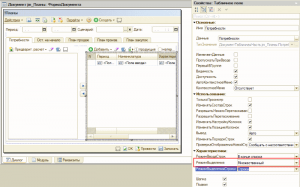
ВыделенныеСтроки=ЭлементыФормы.ИмяТабличногоПоля.ВыделенныеСтроки;
Для того чтобы обойти выделенные строки используется цикл Для каждого:
ВыделенныеСтроки=ЭлементыФормы.ИмяТабличногоПоля.ВыделенныеСтроки;
Для каждого Строка из ВыделенныеСтроки Цикл
//содержимое цикла
КонецЦикла;
Как программно выделить строки табличной части (табличного поля) и снять выделение
Чтобы программно снять выделение строк табличного поля:
ЭлементыФормы.ИмяТабличногоПоля.ВыделенныйСтроки.Очистить();
Чтобы программно выделить все строки табличного поля:
Для каждого ТекущаяСтрока Из ТабличнаяЧасть Цикл
ЭлементыФормы.ИмяТабличногоПоля.ВыделенныеСтроки.Добавить(ТекущаяСтрока);
КонецЦикла;
Как очистить табличную часть
ТабличнаяЧасть.Очистить();
Как получить текущую строку табличной части
Текущая строка — это срока, в которой у пользователя в данный момент находится курсор. Чтобы ее получить, нужно обратиться к элементу управления на форме, который связан с табличной частью.
Для обычных форм код будет выглядеть так:
ЭлементыФормы.ИмяТабличногоПоля.ТекущиеДанные;
Для управляемых форм:
Элементы.ИмяТабличногоПоля.ТекущиеДанные;
Как добавить новую строку в табличную часть
Добавление новой строки в конец табличной части:
НоваяСтрока=ТабличнаяЧасть.Добавить();
НоваяСтрока.Реквизит1=«Значение»;
Добавление новой строки в любое место табличной части (последующие строки будут сдвинуты):
НоваяСтрока=ТабличнаяЧасть.Вставить(Индекс)
//Индекс — номер добавляемой строки. Нумерация строк начинается с нуля.
НоваяСтрока.Реквизит1=«Значение»;
Как программно заполнить реквизиты строки табличной части
Если нужно программно заполнить реквизиты строки табличной части, которую добавляет пользователь, необходимо использовать обработчик события табличной части ПриНачалеРедактирования.
Создаваемая обработчиком процедура имеет три параметра:
- Элемент — содержит элемент управления ТабличноеПоле.
- НоваяСтрока — булево. Содержит значение Истина, если добавляется новая строка табличной части, и Ложь, если пользователь начал редактировать уже существующую строку.
- Копирование — булево. Содержит значение Истина, если пользователь копирует строку, и Ложь в остальных случаях.
Рассмотрим пример. Допустим, нам нужно заполнить реквизит табличной части СчетУчета, в случае, когда добавляется новая строка. При редактировании существующей строки изменять счет учета не нужно.
Процедура ТабличнаяЧастьПриНачалеРедактирования(Элемент, НоваяСтрока, Копирование)
//Если пользователь редактирует существующую строку, то ничего не делаем
Если НЕ НоваяСтрока Тогда
Возврат;
КонецЕсли;
//Если же строка новая, устанавливаем счет учета
ТекСтрока = Элемент.ТекущиеДанные; //Получили текущую строку табличной части
ТекСтрока.СчетУчета = ПланыСчетов.Хозрасчетый.НужныйСчетУчета;
КонецПроцедуры
+8
1С 8.3 : Как заполнить табличную часть формы программно?
Нужно по кнопке Заполнить — сформировать данные для заполнения табличных частей и заполнить их.
Форма имеет вид:
Рядом с кнопкой Записать и закрыть добавлена кнопка Заполнить документ, код ее команды:
Код 1C v 8.2 УП
// Код заполнения ТЧ
&НаСервере
Процедура ЗаполнитьДокументНаСервере()
ДокОбъект = РеквизитФормыВЗначение("Объект");
Запрос = Новый Запрос;
Запрос.Текст =
"ВЫБРАТЬ РАЗЛИЧНЫЕ
| ЗаказНаПроизводствоПродукция.Ссылка КАК ЗаказНаПроизводство,
| СпецификацииОперации.Операция,
| СпецификацииОперации.W1C_КоличествоОпераций,
| СпецификацииОперации.W1C_СтоимостьОднойОперации
|ПОМЕСТИТЬ втЗаказОперацияСумма
|ИЗ
| Документ.ЗаказНаПроизводство.Продукция КАК ЗаказНаПроизводствоПродукция
| ЛЕВОЕ СОЕДИНЕНИЕ Справочник.Спецификации.Операции КАК СпецификацииОперации
| ПО ЗаказНаПроизводствоПродукция.Спецификация = СпецификацииОперации.Ссылка
|ГДЕ
| ЗаказНаПроизводствоПродукция.Ссылка В
| (ВЫБРАТЬ РАЗЛИЧНЫЕ
| W1C_ОтчетПоВыработкеНачисления.ЗаказПроизводство
| ИЗ
| Документ.W1C_ОтчетПоВыработке.Начисления КАК W1C_ОтчетПоВыработкеНачисления
| ГДЕ
| W1C_ОтчетПоВыработкеНачисления.Ссылка.Дата МЕЖДУ &ДатаН И &ДатаК)
|;
|
|////////////////////////////////////////////////////////////////////////////////
|ВЫБРАТЬ
| W1C_ОтчетПоВыработкеНачисления.Ссылка.Организация,
| W1C_ОтчетПоВыработкеНачисления.Ссылка.Сотрудник,
| W1C_ОтчетПоВыработкеНачисления.ЗаказПроизводство,
| W1C_ОтчетПоВыработкеНачисления.Операция,
| W1C_ОтчетПоВыработкеНачисления.КоличествоПродукции КАК Количество,
| втЗаказОперацияСумма.W1C_СтоимостьОднойОперации КАК Цена,
| W1C_ОтчетПоВыработкеНачисления.Ссылка КАК ОтчетПоВыработке,
| втЗаказОперацияСумма.W1C_СтоимостьОднойОперации * W1C_ОтчетПоВыработкеНачисления.КоличествоПродукции КАК Сумма
|ИЗ
| Документ.W1C_ОтчетПоВыработке.Начисления КАК W1C_ОтчетПоВыработкеНачисления
| ЛЕВОЕ СОЕДИНЕНИЕ втЗаказОперацияСумма КАК втЗаказОперацияСумма
| ПО W1C_ОтчетПоВыработкеНачисления.ЗаказПроизводство = втЗаказОперацияСумма.ЗаказНаПроизводство
| И W1C_ОтчетПоВыработкеНачисления.Операция = втЗаказОперацияСумма.Операция
|ГДЕ
| W1C_ОтчетПоВыработкеНачисления.Ссылка.Дата МЕЖДУ &ДатаН И &ДатаК
| И W1C_ОтчетПоВыработкеНачисления.Ссылка.Организация = &Организация";
Запрос.УстановитьПараметр("ДатаК", КонецМесяца(ДокОбъект.ПериодРегистрации));
Запрос.УстановитьПараметр("ДатаН", НачалоМесяца(ДокОбъект.ПериодРегистрации));
Запрос.УстановитьПараметр("Организация", ДокОбъект.Организация);
РезультатЗапроса = Запрос.Выполнить();
ДокОбъект.Рассчет.Загрузить(Запрос.Выполнить().Выгрузить());
ОбновитьВыплату(ДокОбъект); //заполним данными вторую ТЧ
ЗначениеВРеквизитФормы(ДокОбъект, "Объект");
КонецПроцедуры
&НаСервере
Процедура ОбновитьВыплату(ДокОбъект)
врТЗ = ДокОбъект.Рассчет.Выгрузить();
врТЗ.свернуть("Сотрудник","Сумма");
ДокОбъект.Начисления.Загрузить(врТЗ);
КонецПроцедуры
Второй вариант заполнения: Имеем ТЧ на форме, которую необходимо программно заполнить
и код в модуле документа:
Код 1C v 8.2 УП
&НаСервере
Процедура НайтиТопливоф()
Запрос = Новый Запрос;
Запрос.Текст =
"ВЫБРАТЬ
| СУММА(ПродажаТоплива.Номер) КАК Номер,
| ПродажаТоплива.ТипТоплива,
| СУММА(ПродажаТоплива.Количество) КАК Количество,
| СУММА(ПродажаТоплива.СуммаСНДС) КАК СуммаСНДС
|ИЗ
| Документ.ПродажаТоплива КАК ПродажаТоплива
|ГДЕ
| ПродажаТоплива.Цена <= &Цена
|
|СГРУППИРОВАТЬ ПО
| ПродажаТоплива.ТипТоплива";
Запрос.УстановитьПараметр("Цена", Объект.Цена);
Результат = Запрос.Выполнить();
ВыборкаДетальныеЗаписи = Результат.Выбрать();
Объект.ТЧ.Очистить();
Пока ВыборкаДетальныеЗаписи.Следующий() Цикл
НовСтр = Объект.ТЧ.Добавить();
ЗаполнитьЗначенияСвойств(НовСтр, ВыборкаДетальныеЗаписи); //при условии что имена полей ТЧ и выборки совпадают
КонецЦикла;
КонецПроцедуры
Вступайте в мою группу помощник программиста.
В ней мы обсуждаем программирование в 1С.
/// Как выбрать и упорядочить документы за период /// в 1с 8.3, 8.2 &НаСервере Процедура КакВыбратьИУпорядочитьДокументыЗаПериодНаСервере() // найдём все документы поступления еды за 2014 год // упорядочив их по возрастанию даты Запрос = Новый Запрос; Запрос.Текст = "ВЫБРАТЬ | Ссылка |ИЗ | Документ.ПоступлениеЕды КАК ПоступлениеЕды |ГДЕ | Дата МЕЖДУ &НачДата И &КонДата |УПОРЯДОЧИТЬ ПО | Дата ВОЗР"; Запрос.УстановитьПараметр("НачДата", '20140101'); Запрос.УстановитьПараметр("КонДата", '20141231'); РезультатЗапроса = Запрос.Выполнить(); ВыборкаДокументов = РезультатЗапроса.Выбрать(); Пока ВыборкаДокументов.Следующий() Цикл Сообщить(ВыборкаДокументов.Ссылка); КонецЦикла; КонецПроцедуры /// Как найти документ по номеру в 1с 8.3, 8.2 &НаСервере Процедура КакНайтиДокументПоНомеруНаСервере() // найдём поступление еды № ВМБП-000005 за 2014 год Запрос = Новый Запрос; Запрос.Текст = "ВЫБРАТЬ | Ссылка |ИЗ | Документ.ПоступлениеЕды КАК ПоступлениеЕды |ГДЕ | Дата МЕЖДУ &НачДата И &КонДата И | Номер = &ВыбНомер"; Запрос.УстановитьПараметр("НачДата", '20140101'); Запрос.УстановитьПараметр("КонДата", '20141231'); Запрос.УстановитьПараметр("ВыбНомер", "ВМБП-000005"); РезультатЗапроса = Запрос.Выполнить(); ВыборкаДокументов = РезультатЗапроса.Выбрать(); Если ВыборкаДокументов.Следующий() Тогда Сообщить(ВыборкаДокументов.Ссылка); Иначе Сообщить("Документ с таким номером не существует!"); КонецЕсли; КонецПроцедуры /// Как найти документы по реквизиту в 1с 8.3, 8.2 &НаСервере Процедура КакНайтиДокументПоРеквизитуНаСервере() // найдём все документы поступления еды // от поставщика ООО "Поле" Запрос = Новый Запрос; Запрос.Текст = "ВЫБРАТЬ | Ссылка, | Поставщик |ИЗ | Документ.ПоступлениеЕды КАК ПоступлениеЕды |ГДЕ | Поставщик = &ВыбПоставщик |УПОРЯДОЧИТЬ ПО | Дата ВОЗР"; Запрос.УстановитьПараметр( "ВыбПоставщик", Справочники.Поставщики.НайтиПоНаименованию("ООО ""Поле""") ); РезультатЗапроса = Запрос.Выполнить(); ВыборкаДокументов = РезультатЗапроса.Выбрать(); Пока ВыборкаДокументов.Следующий() Цикл Сообщить( Строка(ВыборкаДокументов.Ссылка) + " " + ВыборкаДокументов.Поставщик ); КонецЦикла; КонецПроцедуры /// Как выбрать все документы, которые не проведены и /// не помечены на удаление в 1с 8.3, 8.2 &НаСервере Процедура КакВыбратьВсеДокументыКоторыеНеПроведеныИНеПомеченыНаУдалениеНаСервере() // найдём не проведенные и не помеченные на удаление // документы поступления еды Запрос = Новый Запрос; Запрос.Текст = "ВЫБРАТЬ | Ссылка, | Проведен, | ПометкаУдаления |ИЗ | Документ.ПоступлениеЕды КАК ПоступлениеЕды |ГДЕ | Проведен = ЛОЖЬ И | ПометкаУдаления = ЛОЖЬ |УПОРЯДОЧИТЬ ПО | Дата ВОЗР"; РезультатЗапроса = Запрос.Выполнить(); ВыборкаДокументов = РезультатЗапроса.Выбрать(); Пока ВыборкаДокументов.Следующий() Цикл Сообщить( Строка(ВыборкаДокументов.Ссылка) + " " + ВыборкаДокументов.Проведен + " " + ВыборкаДокументов.ПометкаУдаления ); КонецЦикла; КонецПроцедуры /// Как найти подчиненные документы в 1с 8.3, 8.2 &НаСервере Процедура КакНайтиПодчиненныеДокументыНаСервере() // Рассмотрим работу с подчиненными (связанными) документами // на примере документов: ПоступлениеТоваровУслуг и СчетФактураПолученный. // Документ СчетФактураПолученный вводится на основании документа // ПоступлениеТоваровУслуг, то есть счет фактура является подчиненной // по отношению к поступлению. // Факт подчиненности обычно (в типовых) фиксируется в самом подчиненном // документе через табличную часть ДокументыОснования. // Почему через табличную часть? Потому что один документ может зависеть // (быть подчиненным) сразу от нескольких родителей (оснований). // Пример №1. // У нас есть ссылка на поступление товаров и услуг. Требуется найти // счёт-фактуры, которые были введены на основании этого поступления. // В дереве подчиненности эти фактуры будут подчинены (зависимы) от // документа поступления. Запрос = Новый Запрос; Запрос.Текст = "ВЫБРАТЬ | Ссылка |ИЗ | Документ.СчетФактураПолученный.ДокументыОснования КАК | СчетФактураПолученныйДокументыОснования |ГДЕ | СчетФактураПолученныйДокументыОснования.ДокументОснование = | &ВыбПоступление"; Запрос.УстановитьПараметр("ВыбПоступление", Документы.ПоступлениеТоваровУслуг.НайтиПоНомеру("0000-000004", '20160101') ); РезультатЗапроса = Запрос.Выполнить(); ВыборкаДетальныеЗаписи = РезультатЗапроса.Выбрать(); Пока ВыборкаДетальныеЗаписи.Следующий() Цикл ПодчиненнаяФактура = ВыборкаДетальныеЗаписи.Ссылка; Сообщить(ПодчиненнаяФактура); КонецЦикла; // Пример №2. // У нас есть ссылка на счет-фактуру полученную. Требуется найти, // документы, на основании которых она была введена (родителей). Запрос = Новый Запрос; Запрос.Текст = "ВЫБРАТЬ | ДокументОснование |ИЗ | Документ.СчетФактураПолученный.ДокументыОснования КАК | СчетФактураПолученныйДокументыОснования |ГДЕ | СчетФактураПолученныйДокументыОснования.Ссылка = | &ВыбСчетФактура"; Запрос.УстановитьПараметр("ВыбСчетФактура", Документы.СчетФактураПолученный.НайтиПоНомеру("0000-000007", '20160101') ); РезультатЗапроса = Запрос.Выполнить(); ВыборкаДетальныеЗаписи = РезультатЗапроса.Выбрать(); Пока ВыборкаДетальныеЗаписи.Следующий() Цикл РодительФактуры = ВыборкаДетальныеЗаписи.ДокументОснование; Сообщить(РодительФактуры); КонецЦикла; КонецПроцедуры /// Как перебрать (перечислить) строки табличной части документа в 1с 8.3, 8.2 &НаСервере Процедура КакПеречислитьСтрокиИзТабличнойЧастиДокументаНаСервере() // У документа ПоступлениеЕды есть табличная часть 'Еда'. // У этой табличной части есть колонки: Номенклатура, Количество, // Сумма. ПоступлениеСсылка = Документы.ПоступлениеЕды.НайтиПоНомеру( "ВМБП-000002", '20141231'); // перечислим строки табличной части этого документа // при помощи объектной техники Для Каждого Строка Из ПоступлениеСсылка.Еда Цикл Сообщить( Строка.Номенклатура.Наименование + " " + Строка.Количество + " шт. " + Строка.Сумма + " руб." ); КонецЦикла; // при помощи запроса Запрос = Новый Запрос; Запрос.Текст = "ВЫБРАТЬ | ПоступлениеЕдыЕда.Номенклатура, | ПоступлениеЕдыЕда.Количество, | ПоступлениеЕдыЕда.Сумма |ИЗ | Документ.ПоступлениеЕды.Еда КАК ПоступлениеЕдыЕда |ГДЕ | ПоступлениеЕдыЕда.Ссылка = &ВыбПоступление"; Запрос.УстановитьПараметр("ВыбПоступление", ПоступлениеСсылка); РезультатЗапроса = Запрос.Выполнить(); ВыборкаДетальныеЗаписи = РезультатЗапроса.Выбрать(); Пока ВыборкаДетальныеЗаписи.Следующий() Цикл Сообщить( ВыборкаДетальныеЗаписи.Номенклатура.Наименование + " " + ВыборкаДетальныеЗаписи.Количество + " шт. " + ВыборкаДетальныеЗаписи.Сумма + " руб." ); КонецЦикла; КонецПроцедуры &НаСервере Процедура СозданиеИИзменениеДокументовНаСервере() /// Как создать новый документ в 1с 8.3, 8.2 // создадим новый документ поступление еды Поступление = Документы.ПоступлениеЕды.СоздатьДокумент(); // заполним шапку документа Поступление.Дата = ТекущаяДата(); Поступление.Поставщик = Справочники.Поставщики.НайтиПоНаименованию( "ООО ""Кузбас""" ); Поступление.Склад = Справочники.Склады.НайтиПоНаименованию( "Основной" ); // заполним табличную часть Еда НоваяСтрока = Поступление.Еда.Добавить(); НоваяСтрока.Номенклатура = Справочники.Еда.НайтиПоНаименованию( "Банан" ); НоваяСтрока.Количество = 10; НоваяСтрока.Сумма = 550; /// Как записать документ в 1с 8.3, 8.2 Поступление.Записать(РежимЗаписиДокумента.Запись); /// Как провести документ в 1с 8.3, 8.2 Поступление.Записать(РежимЗаписиДокумента.Проведение); /// Как отменить проведение документа в 1с 8.3, 8.2 Поступление.Записать(РежимЗаписиДокумента.ОтменаПроведения); /// Как внести изменения в документ по ссылке в 1с 8.3, 8.2 // зачастую у нас есть только ссылка на документ // и чтобы по ней получить сам объект документа // для изменения нужно вызывать метод ПолучитьОбъект // найдём документ продажа еды под номером ВМБП-000001 // для лаконичности примера воспользуемся не запросом, // а объектной техникой СсылкаНаПродажу = Документы.ПродажаЕды.НайтиПоНомеру( "ВМБП-000001", '20141231' // поиск среди документов 2014 года ); // нам вернули не сам документ, а ссылку (указатель) на него // проверим - нашёлся ли вообще документ Если СсылкаНаПродажу.Пустая() Тогда Сообщить("Документ не найден."); Иначе // получим сам документ по ссылке Продажа = СсылкаНаПродажу.ПолучитьОбъект(); // вот его уже можно изменять и записывать Продажа.Клиент = Справочники.Клиенты.НайтиПоНаименованию( "Пётр" ); Продажа.Записать(); КонецЕсли; /// Как получить пустую ссылку типа документ в 1с 8.3, 8.2 ПустаяСсылка = Документы.ПродажаЕды.ПустаяСсылка(); Если ПустаяСсылка.Пустая() Тогда Сообщить("Ссылка действительно пустая."); КонецЕсли; /// Как скопировать существующий документ в 1с 8.3, 8.2 // скопируем найденный документ на продажу и запишем // как новый документ от сегодняшнего числа КопияПродажи = СсылкаНаПродажу.Скопировать(); КопияПродажи.Дата = ТекущаяДата(); КопияПродажи.Комментарий = "Копия документа " + Строка(СсылкаНаПродажу); // запишем и проведём документ КопияПродажи.Записать(РежимЗаписиДокумента.Проведение); /// Как заблокировать документ перед изменениями /// в 1с 8.3, 8.2 // выполним блокировку документа // от изменения другими режимами или пользователями Продажа = СсылкаНаПродажу.ПолучитьОбъект(); Если Не Продажа.Заблокирован() Тогда Продажа.Заблокировать(); // тут идёт какой-то долгий алгоритм // в результате которого мы меняем // заблокированный элемент Продажа.Комментарий = "Документ изменён."; Продажа.Записать(); // и только потом освобождаем его // для других режимов и пользователей Продажа.Разблокировать(); КонецЕсли; /// Как создать новый документ на основании другого объекта /// в 1с 8.3, 8.2 // создадим документ продажа на основании поступления // скопировав из поступления табличную часть // в модуле документа ПродажаЕды я определил процедуру // ОбработкаЗаполнения, которая обрабатывает ситуации // когда мы заполняем один элемент на основании // данных другого (см. в базе для скачивания) ПродажаНаОсновании = Документы.ПродажаЕды.СоздатьДокумент(); ПродажаНаОсновании.Дата = ТекущаяДата(); ПродажаНаОсновании.Комментарий = "Документ введён на основании " + Строка(Поступление.Ссылка); ПродажаНаОсновании.Заполнить(Поступление.Ссылка); ПродажаНаОсновании.Записать(РежимЗаписиДокумента.Проведение); /// Как пометить на удаление документ в 1с 8.3, 8.2 ПродажаНаОсновании.УстановитьПометкуУдаления(Истина); // метод Записать вызывать не нужно КонецПроцедуры /// Как найти и изменить программно движения документа /// по регистрам в 1с 8.3, 8.2 &НаСервере Процедура КакНайтиИИзменитьДвиженияДокументаНаСервере() // предположим у нас есть ссылка на проведенный // документ поступления еды № ВМБП-000002 ПоступлениеСсылка = Документы.ПоступлениеЕды.НайтиПоНомеру( "ВМБП-000002", '20141231'); // мы знаем, что этот документ делает записи по // двум регистрам: // - регистр накопления "ЗапасЕды" // - регистр бухгалтерии "Хозрасчетный" // наша задача: найти записи по регистру "ЗапасЕды" // изменить их (например, удвоим количество) // и записать вместо старых // используем объектную технику получения движений, // ведь мы будем их изменять Поступление = ПоступлениеСсылка.ПолучитьОбъект(); // получим набор записей этого документа в регистр ЗапасыЕды НаборЗаписей = Поступление.Движения.ЗапасыЕды; // прочитаем записи из базы данных НаборЗаписей.Прочитать(); Для Каждого Запись Из НаборЗаписей Цикл // выведем старые значения Сообщить( Строка(Запись.ВидДвижения) + " " + Запись.Еда + " " + Запись.Количество ); // изменим запись, удвоив количество Запись.Количество = Запись.Количество * 2; КонецЦикла; // добавим новую запись НоваяЗапись = НаборЗаписей.ДобавитьПриход(); НоваяЗапись.Склад = Справочники.Склады.НайтиПоНаименованию("Основной"); НоваяЗапись.Еда = Справочники.Еда.НайтиПоНаименованию("Банан"); НоваяЗапись.Количество = 3; НоваяЗапись.Период = ТекущаяДата(); // разом запишем набор записей НаборЗаписей.Записать( Истина // удалим старые движения и запишем вместо них новые ); // теперь движения документа № ВМБП-000002 отличаются от тех, // что были записаны документом при проведении // чтобы вернуть их к начальному виду - нужно // перепровести документ КонецПроцедуры /// Как прочитать движения документа по регистрам запросом /// в 1с 8.3, 8.2 &НаСервере Процедура КакПрочитатьДвиженияДокументаЗапросомНаСервере() // этот приём используется, если не требуется изменять // найденные записи // предположим у нас есть ссылка на проведенный // документ поступления еды № ВМБП-000002 ПоступлениеСсылка = Документы.ПоступлениеЕды.НайтиПоНомеру( "ВМБП-000002", '20141231'); // мы знаем, что этот документ делает записи по // двум регистрам: // - регистр накопления "ЗапасЕды" // - регистр бухгалтерии "Хозрасчетный" // прочитаем записи по регистру "ЗапасЕды" запросом Запрос = Новый Запрос; Запрос.Текст = "ВЫБРАТЬ | ЗапасыЕды.НомерСтроки, | ЗапасыЕды.ВидДвижения, | ЗапасыЕды.Еда, | ЗапасыЕды.Количество |ИЗ | РегистрНакопления.ЗапасыЕды КАК ЗапасыЕды |ГДЕ | ЗапасыЕды.Регистратор = &ВыбРегистратор | |УПОРЯДОЧИТЬ ПО | ЗапасыЕды.НомерСтроки"; Запрос.УстановитьПараметр("ВыбРегистратор", ПоступлениеСсылка); РезультатЗапроса = Запрос.Выполнить(); ВыборкаДетальныеЗаписи = РезультатЗапроса.Выбрать(); Пока ВыборкаДетальныеЗаписи.Следующий() Цикл Сообщить( "#" + ВыборкаДетальныеЗаписи.НомерСтроки + " " + ВыборкаДетальныеЗаписи.ВидДвижения + " " + ВыборкаДетальныеЗаписи.Еда + " " + ВыборкаДетальныеЗаписи.Количество ); КонецЦикла; КонецПроцедуры /// Как изменить проведенный документ, не меняя его /// движений (проводок) в 1с 8.3, 8.2 &НаСервере Процедура КакИзменитьПроведенныйДокументНеМеняяЕгоДвиженийНаСервере() // бывает так, что есть проведенный документ // в уже закрытом периоде и нужно изменить // некоторое поле документа, но так чтобы // не поменялись проводки документа ПоступлениеСсылка = Документы.ПоступлениеЕды.НайтиПоНомеру( "ВМБП-000005", '20141231'); // Изменим количество в табличной части этого документа // на 1, но чтобы проводки (движения) остались прежними Поступление = ПоступлениеСсылка.ПолучитьОбъект(); Для Каждого Строка Из Поступление.Еда Цикл Строка.Количество = 1; КонецЦикла; // если сейчас просто записать документ // изменятся его проводки, ведь он уже проведён // но если установить флаг Загрузка Поступление.ОбменДанными.Загрузка = Истина; // то можно записать проведенный документ // без повторного проведения Поступление.Записать(); КонецПроцедуры &НаСервереБезКонтекста Функция ПолучитьПродажуПоНомеру(Номер, Интервал) Возврат Документы.ПродажаЕды.НайтиПоНомеру( Номер, Интервал ); КонецФункции /// Как открыть форму существующего документа /// по ссылке в 1с 8.3, 8.2 &НаКлиенте Процедура КакОткрытьФормуСуществующегоДокумента(Команда) СсылкаНаДокумент = ПолучитьПродажуПоНомеру("ВМБП-000006", '20141231'); ПараметрыФормы = Новый Структура("Ключ", СсылкаНаДокумент); ОткрытьФорму( "Документ.ПродажаЕды.ФормаОбъекта", // имя формы ПараметрыФормы // параметры для формы ); КонецПроцедуры /// Как открыть форму выбора документа и /// отследить её закрытие в 1с 8.3, 8.2 &НаКлиенте Процедура КакОткрытьФормуВыбораДокумента(Команда) ОповещениеОЗакрытии = Новый ОписаниеОповещения("ПослеВыбораДокумента", ЭтотОбъект); ОткрытьФорму( "Документ.ПродажаЕды.ФормаВыбора",,,,,,ОповещениеОЗакрытии ); КонецПроцедуры &НаКлиенте Процедура ПослеВыбораДокумента(Результат, Параметры) Экспорт Если Результат <> Неопределено Тогда Сообщить("Был выбран документ " + Результат); КонецЕсли; КонецПроцедуры &НаСервереБезКонтекста Функция НайтиПоставщикаПоИмени(Имя) Возврат Справочники.Поставщики.НайтиПоНаименованию( Имя ); КонецФункции /// Как открыть форму списка (журнал) документов и /// с отбором по реквизиту в 1с 8.3, 8.2 &НаКлиенте Процедура КакОткрытьФормуСпискаДокументовСОтбором(Команда) // откроем список поступлений, оставив // только те, что от поставщика ООО "Поле" ПараметрыОтбора = Новый Структура; ПараметрыОтбора.Вставить("Поставщик", НайтиПоставщикаПоИмени("ООО ""Поле""")); ПараметрыФормы = Новый Структура; ПараметрыФормы.Вставить("Отбор", ПараметрыОтбора); ОткрытьФорму( "Документ.ПоступлениеЕды.ФормаСписка", ПараметрыФормы ); КонецПроцедуры /// Как открыть форму только что созданного, но ещё /// не записанного документа в 1с 8.3, 8.2 &НаКлиенте Процедура КакОткрытьФормуНовогоНеЗаписанногоДокумента(Команда) // получаем форму нового документа ФормаНовогоДокумента = ПолучитьФорму( "Документ.ПоступлениеЕды.ФормаОбъекта",,, Истина); // делаем копию её данных (так как напрямую их менять // нельзя) КопияДанныхФормы = ФормаНовогоДокумента.Объект; // заполняем эти данные на сервере ЗаполнитьДанныеФормыНаСервере(КопияДанныхФормы); // копируем заполненные данные в исходную форму КопироватьДанныеФормы(КопияДанныхФормы, ФормаНовогоДокумента.Объект); // показываем форму нового заполненного // документа пользователю ФормаНовогоДокумента.Открыть(); КонецПроцедуры &НаСервере Процедура ЗаполнитьДанныеФормыНаСервере(ДанныеФормы) // преобразуем данные формы в документ Поступление = ДанныеФормыВЗначение(ДанныеФормы, Тип("ДокументОбъект.ПоступлениеЕды")); // заполним только табличную часть НоваяСтрока = Поступление.Еда.Добавить(); НоваяСтрока.Номенклатура = Справочники.Еда.НайтиПоНаименованию( "Банан" ); НоваяСтрока.Количество = 10; НоваяСтрока.Сумма = 550; // преобразуем документа обратно в данные формы ЗначениеВДанныеФормы(Поступление, ДанныеФормы); КонецПроцедуры /// Скачать и выполнить эти примеры на компьютере
При работе с системами 1С на различных предприятиях может возникнуть ситуация, когда потребуется изменить определенные данные в табличных частях документов. Естественно, если система уже находится в эксплуатации, количество документов слишком велико, чтобы даже задуматься о ручном изменении. Это и не нужно, так как программист 1С может сделать обработку, которая будет автономно делать нужные исправления в документах. Это отличное решение, которое не перегружает интерфейс пользователя и позволяет прописать нужную нам логику для всех объектов системы.
Создание простой обработки в 1С 8.3
Если пользователь нуждается в простом исправлении какого-либо значения в табличной части документов, то не нужно подключать к конфигурации дополнительные обработки. Достаточно лишь создать внешнюю обработку, ее форму, разместить на ней кнопку и прописать алгоритм действий при ее нажатии. Этот метод будет оптимальным решением в случаях, когда в табличную часть документа уже функционирующей конфигурации добавили поле. Во вновь созданных документах пользователи будут самостоятельно заполнять его, а вот о тех объектах, которые уже были созданы, позаботятся программисты.
Допустим, что в табличную часть «Товары» документа «ПоступлениеТоваровУслуг» добавили реквизит «Назначение», которое должно проставляться при выборе склада. Естественно, перевыбирать склад во всех существующих документах никто не собирается, и принимается решение, что нужна внешняя обработка заполнения табличной части документа. Алгоритм наших действий следующий:
- Открываем ИБ в режиме конфигуратора и с помощью меню «Файл»-«Новый» создаем внешнюю обработку;
Рис.1 Выбор вида документа - Добавляем форму обработки, нажимая на кнопку в виде лупы у одноименного поля, подтверждаем предлагаемые настройки кнопкой «Готово»;
Рис.2 Конструктор формы обработки - В разделе «Команды» добавляем новый объект, изменяем наименование и перетаскиваем его влево, в элементы формы. Видим, что появилась кнопка с нужным нам именем;
Рис.3 Внешняя обработка Форма - Чтобы добавить алгоритм заполнения нового реквизита, нам нужно создать процедуру на клиенте, вызывающую выполнение кода на сервере. Для этого вызываем контекстное меню на созданной нами кнопке и выбираем пункт «Действие команды». Выбираем «Создать на клиенте и процедуру на сервере без контекста»;
Рис.4 Создание процедуры на клиенте - Перед нашими глазами откроется текст модуля формы с 2 процедурами. Алгоритм работы с документами реализовываем в той, которая исполняется на серверной стороне. Сам текст кода состоит из следующих частей:
- С помощью запроса определяем, в строках ТЧ каких документов новый реквизит «Назначение» не заполнен;
- В цикле получаем объект каждого документа, заполняем реквизит строк табличной части и записываем документ для сохранения изменений.
&НаКлиенте
Процедура ЗаполнитьТЧ(Команда)
ЗаполнитьТЧНаСервере();
КонецПроцедуры
&НаСервереБезКонтекста
Процедура ЗаполнитьТЧНаСервере()
Запрос = Новый Запрос;
Запрос.Текст =
"ВЫБРАТЬ РАЗЛИЧНЫЕ
| ПоступлениеТоваровУслугТовары.Ссылка КАК Ссылка,
| ПоступлениеТоваровУслугТовары.Ссылка.Склад.Наименование КАК Назначение
|ИЗ
| Документ.ПоступлениеТоваровУслуг.Товары КАК ПоступлениеТоваровУслугТовары
|ГДЕ
| ПоступлениеТоваровУслугТовары.Назначение = """"";
ВыборкаРезультатаЗапроса = Запрос.Выполнить().Выбрать();
Пока ВыборкаРезультатаЗапроса.Следующий() Цикл
ДокументОбъектДляИзменения = ВыборкаРезультатаЗапроса.Ссылка.ПолучитьОбъект();
Для каждого строки из ДокументОбъектДляИзменения.Товары цикл
строки.Назначение = ВыборкаРезультатаЗапроса.Назначение;
КонецЦикла;
ДокументОбъектДляИзменения.Записать(РежимЗаписиДокумента.Проведение);
Сообщить("Документ "+ДокументОбъектДляИзменения.ссылка+" успешно исправлен.");
КонецЦикла;
КонецПроцедуры
- Сохраняем внешнюю обработку на компьютере;
- Запускаем информационную базу в режиме предприятия и через меню «Файл»-«Открыть…» находим нашу сохраненную обработку. Открывается форма с кнопкой, для которой мы реализовали код. Активируем исполнение описанного выше алгоритма нажатием на кнопку и получаем сообщения об успешном исправлении.
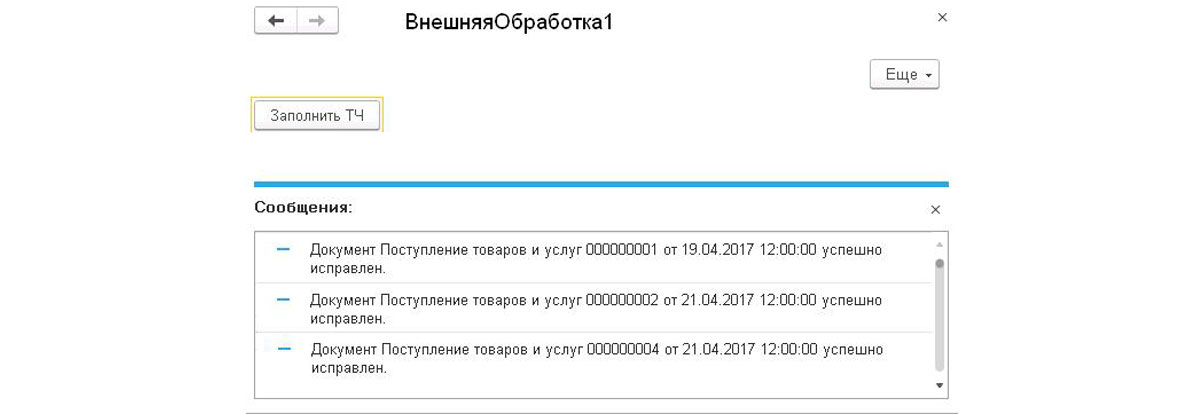
У этого способа есть недостаток – обработка не сохраняется в конфигурации. То есть, если через некоторое время добавят новый реквизит, то снова придется ее найти, адаптировать и открыть через основное меню. Но такие ситуации достаточно редки, так как перед вводом системы в эксплуатацию идет тщательный аудит с составлением списка нужных реквизитов. Гораздо более распространены ситуации, когда пользователям необходимо в процессе работы править данные в строках, например, изменять количество.
Добавление в ИБ дополнительной обработки
В конфигурациях, использующих библиотеку стандартных подсистем, существует возможность дополнять функциональность системы, не внося изменений в конфигурацию. Это очень удобный механизм и все компании, не снимающие типовые базы с поддержки, используют его. Реализуется это при помощи внешних обработок и отчетов одного из предусмотренных платформой видов:
- ЗаполнениеОбъекта;
- ДополнительнаяОбработка;
- СозданиеСвязанныхОбъектов;
- ПечатнаяФорма;
- Отчет;
- ДополнительныйОтчет.
Для пользователя управляемая обработка заполнения табличной части документов идеально подходит первого вида – «ЗаполнениеОбъекта». Для того чтобы воспользоваться этим механизмом, нам понадобится в режиме конфигуратор создать новую внешнюю обработку. Заполняем ее имя и сохраняем на компьютер, чтобы в дальнейшем после настройки, подключить ее в нашу информационную базу.

На следующем шаге создаем в модуле объекта внешней обработки процедуру для определения типа функционала. Она типичная для всех дополнительных обработок и отчетов, подключаемых к 1С 8.3, с небольшими отличиями в зависимости от вида. В качестве основных настроек используются следующие пункты:
- Вид – указывается 1 из вышеперечисленных вариантов;
- МасНазначений – массив, включающий в себя все объекты конфигурации, на которые предполагается добавить новый функционал;
- Наименование – как будет называться наша доработка в общем списке;
- БезопасныйРежим – ограничение определенных действий для обработки;
- Команды – список кнопок, которые появятся в объектах, перечисленных в МасНазначений.
Функция СведенияОВнешнейОбработке() Экспорт
ПараметрыРегистрации = ДополнительныеОтчетыИОбработки.СведенияОВнешнейОбработке("2.1.3.1");
ПараметрыРегистрации.Вид = ДополнительныеОтчетыИОбработкиКлиентСервер.ВидОбработкиЗаполнениеОбъекта(); //ВидОбработкиПечатнаяФорма();
МасНазначений = Новый Массив;
МасНазначений.Добавить("Документ.ЗаказНаПеремещение");
МасНазначений.Добавить("Документ.ЗаказПоставщику");
ПараметрыРегистрации.Назначение = МасНазначений;
ПараметрыРегистрации.Наименование = "ДобавитьКоличество";
ПараметрыРегистрации.БезопасныйРежим = Ложь;
НоваяКоманда = ПараметрыРегистрации.Команды.Добавить();
НоваяКоманда.Представление = НСтр("ru = 'ДобавитьКоличество'");
НоваяКоманда.Идентификатор = "ДобавитьКоличество";
НоваяКоманда.Использование = ДополнительныеОтчетыИОбработкиКлиентСервер.ТипКомандыВызовКлиентскогоМетода();
НоваяКоманда.ПоказыватьОповещение = Истина;
Возврат ПараметрыРегистрации;
КонецФункции
Далее мы добавим пустую форму обработки и переключимся на ее модуль. Переключаются между формой и ее модулем с помощью закладок в нижней части окна. Следом добавляем процедуру «ВыполнитьКоманду» на клиентской стороне с нужным нам алгоритмом. Чтобы завершить создание обработки заполнения табличных частей, осталось лишь сохранить результат работы.
&НаКлиенте
Процедура ВыполнитьКоманду(ИдентификаторКоманды, ОбъектыНазначенияМассив) экспорт
Для каждого стр из ВладелецФормы.Объект.Товары цикл
стр.Количество = стр.Количество + 10;
стр.КоличествоУпаковок = стр.КоличествоУпаковок + 10;
КонецЦикла;
КонецПроцедуры
После сохранения внешней обработки нам остается только подключить ее в базу 1С в режиме предприятия. Запускаем 1С, заходим в раздел «НСИ и администрирование», «Печатные формы, отчеты и обработки». Открываем форму «Дополнительные отчеты и обработки» и перед нами открывается список всех подключенных объектов.
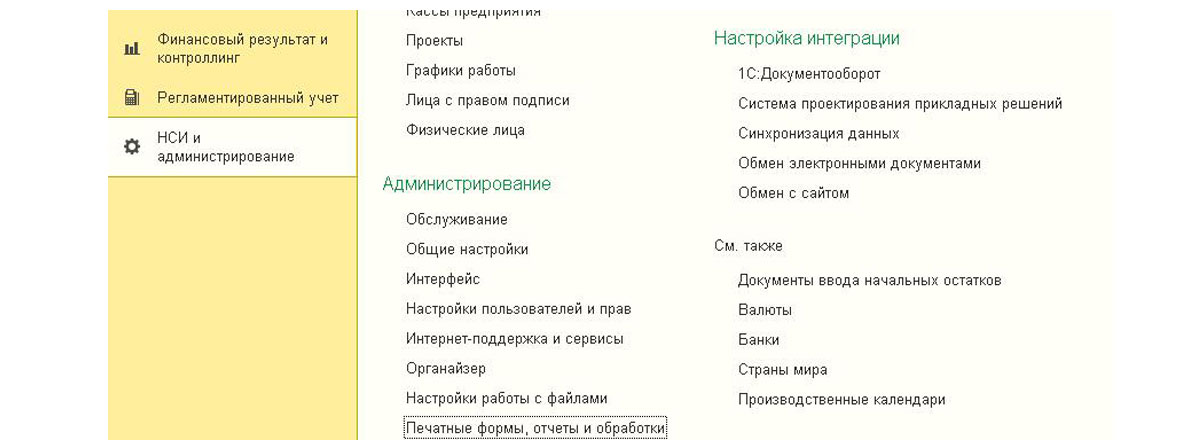
Нажав «Добавить из файла…», выбираем сохраненный файл, и 1С при помощи процедуры «СведенияОВнешнейОбработке» подгружает всю информацию. Нам лишь остается сохранить данные и зайти в документы, чтобы проверить результат работы. Так как в коде описаны действия на стороне клиента, чтобы данные попали в базу, необходимо провести документ после изменения количества.

Грамотно применяя все возможности платформы и библиотеки стандартных подсистем 1С, можно существенно облегчить труд пользователей и избежать множества проблем. Программное заполнение объектов информационной базы может помочь во внедрении, но нужно быть внимательным и тщательно тестировать добавленные возможности.
Предусмотрите все варианты, перед тем как автоматизировать какой-либо процесс на работающей базе данных. И обязательно регулярно делайте резервные копии, чтобы не рисковать потерей данных или отсутствием возможности восстановления некорректно измененных данных.
ДокументыМенеджер
Объект ДокументыМенеджер позволяет получить доступ ко всем менеджерам документов. Это можно сделать перебрав все менеджеры в цикле или обратившись к конкретному менеджеру по имени. Также данный объект позволяет проверить является ли ссылка ссылкой на какой-нибудь документ:
//получение конкретного менеджера документа по имени МенеджерДокаПриход = Документы.ПриходТовара; МенеджерДокаРасход = Документы["РасходТовара"]; //перебор всех менеджеров документа Для Каждого МенеджерДока Из Документы Цикл Сообщить(МенеджерДока); КонецЦикла; СсылкаНаЧтото = ПолучитьСсылкуНаЧтото(); //проверка является ли ссылка ссылкой на документ ВсеДоки = Документы.ТипВсеСсылки(); Если ВсеДоки.СодержитТип(ТипЗнч(СсылкаНаЧтото)) Тогда //это ссылка на документ Иначе //что-то другое КонецЕсли;
Создание документа программно
Чтобы программно создать документ нужно использовать метод менеджера документа СоздатьДокумент:
//создаем новый документ ПриходныйДок = Документы.ПриходТовара.СоздатьДокумент(); //обязательно заполняем дату ПриходныйДок.Дата = ТекущаяДатаСеанса(); //... заполняем другие реквизиты ПриходныйДок.Поставщик = СсылкаНаПоставщика; //записываем в базу данных ПриходныйДок.Записать();
Программное заполнение документа
Для программного заполнения документа нужно обращаться к каждому реквизиту объекта по имени, через точку от объекта:
//создаем новый документ ПриходныйДок = Документы.ПриходТовара.СоздатьДокумент(); //обязательно заполняем дату ПриходныйДок.Дата = ТекущаяДатаСеанса(); //заполняем реквизиты Поставщик, Склад, Комментарий ПриходныйДок.Поставщик = СсылкаНаПоставщика; ПриходныйДок.Склад = СсылкаНаСклад; ПриходныйДок.Комментарий = "документ создан программно"; //записываем в базу данных ПриходныйДок.Записать();
Программное заполнение табличной части документа
К табличной части документа можно обратиться по имени, через точку от объекта. Затем через метод Добавить добавить новую строку табличной части. К реквизитам строки можно обращаться по имени, через точку от строки. В целом работа с табличной частью документа похожа на работу с таблицей значений:
//создаем новый документ ПриходныйДок = Документы.ПриходТовара.СоздатьДокумент(); //добавим несколько строк в табличную часть СписокТоваров НоваяСтрТЧ = ПриходныйДок.СписокТоваров.Добавить(); НоваяСтрТЧ.Товар = СсылкаНаТоварОдин; НоваяСтрТЧ.Количество = 18; НоваяСтрТЧ = ПриходныйДок.СписокТоваров.Добавить(); НоваяСтрТЧ.Товар = СсылкаНаТоварДва; НоваяСтрТЧ.Количество = 36; //можно загрузить строки из таблицы значений //имена колонок должны совпадать с именами реквизитов табличной части ПриходныйДок.СписокТоваров.Загрузить(НекаяТаблица); //записываем в базу данных ПриходныйДок.Записать();
Программное изменение документа
Изменить документ можно только через программный объект. Для этого методом ПолучитьОбъект нужно получить из ссылки объект и потом изменить его реквизиты:
//получаем объект из ссылки ПриходныйДок = СсылкаНаДок.ПолучитьОбъект(); //меняем поставщика ПриходныйДок.Поставщик = СсылкаНаПоставщика; //записываем ПриходныйДок.Записать();
Программное копирование документа
Для создания копии объекта предназначен метод Скопировать. Данный метод есть как у ссылки на документ, так и у объекта:
//копия документа через ссылку НоваяКопия = СсылкаНаДок.Скопировать(); НоваяКопия.Дата = ТекущаяДатаСеанса(); НоваяКопия.Записать(); //копия документа через объект ДокОбъект = СсылкаНаДок.ПолучитьОбъект(); НоваяКопия = ДокОбъект.Скопировать(); НоваяКопия.Дата = ТекущаяДатаСеанса(); НоваяКопия.Записать();
Программное удаление документа
Пометить на удаление документ можно с помощью метода УстановитьПометкуУдаления. Параметром нужно передать значение пометки на удаление. При установке пометки на удаление документ автоматически распроводится, если он был проведен и записывается. Также можно полностью удалить документ из базы методом Удалить:
//устанавливать пометку на удаление можно только через объект ПриходныйДок = СсылкаНаДок.ПолучитьОбъект(); //пометить на удаление ПриходныйДок.УстановитьПометкуУдаления(Истина); //снять пометку на удаление ПриходныйДок.УстановитьПометкуУдаления(Ложь); //удаление документа из базы ПриходныйДок.Удалить();
Программное проведение документа
У документа нет отдельного метода для проведения документа. Проведение — это запись документа с проведением. Для проведения документа используется метод Записать, в который параметром нужно передать режим записи документа. Всего есть три режима записи: запись, проведение, отмена проведения. Если параметр не указан, то используется запись:
ПриходныйДок = Документы.ПриходТовара.СоздатьДокумент(); ПриходныйДок.Дата = ТекущаяДатаСеанса(); //запись документа ПриходныйДок.Записать(РежимЗаписиДокумента.Запись); //тоже запись ПриходныйДок.Записать(); //проведение документа ПриходныйДок.Записать(РежимЗаписиДокумента.Проведение); //отмена проведения документа ПриходныйДок.Записать(РежимЗаписиДокумента.ОтменаПроведения);
Программная работа с движениями документа
Через свойство Движения можно обращаться к движениям проведенного документа и даже редактировать их. Рассмотрим на примере:
ДатаПоиска = ТекущаяДатаСеанса();
ПриходныйДок = Документы.ПриходТовара.НайтиПоНомеру("АА0000003", ДатаПоиска);
ДокПриходОбъект = ПриходныйДок.ПолучитьОбъект();
//получаем все движения документа
ДвиженияДока = ДокПриходОбъект.Движения;
//перебор всех регистров, по которым выполняются движения документом
Для Каждого Рег Из ДвиженияДока Цикл
Сообщить(Рег);
КонецЦикла;
//количество регистров из коллекции движений
КолвоРег = ДвиженияДока.Количество();
//поиск по имени регистра
РегОстатки = ДвиженияДока.Найти("ОстаткиТоваров");
Если Не РегОстатки = Неопределено Тогда
//есть такой регистр
//читаем записи регистра из базы данных
РегОстатки.Прочитать();
//перебирам в цикле и увеличиваем количество вдвое
Для Каждого ЗаписьРег Из РегОстатки Цикл
ЗаписьРег.Количество = ЗаписьРег.Количество * 2;
КонецЦикла;
//записываем
РегОстатки.Записать();
КонецЕсли;
Программный поиск документа
Чтобы программно найти документ можно использовать методы НайтиПоНомеру и НайтиПоРеквизиту менеджера документа.
НайтиПоНомеру
В метод НайтиПоНомеру первым параметром передается номер документа, вторым дата, для определения периода, в котором нужно искать документ. Если для документа указана периодичность = В пределах года, то можно передать любую дату за этот год:
ДатаПоиска = Дата(2021,1,1);
//в настройках нумерации указана Периодичность = В пределах года
ПриходныйДок = Документы.ПриходТовара.НайтиПоНомеру("000000017", ДатаПоиска);
//поиск будет выполняться среди документов за 2021 год с номером 000000017
//в настройках нумерации указана Периодичность = В пределах месяца
ПриходныйДок= Документы.ПриходТовара.НайтиПоНомеру("000000017", ДатаПоиска);
//поиск будет выполняться среди документов за январь 2021 год с номером 000000017
//в настройках нумерации указана Периодичность = Непериодический
//дату можно не указывать
ПриходныйДок = Документы.ПриходТовара.НайтиПоНомеру("000000017");
//поиск будет выполняться среди всех документов
//если документ не найден, то в ПриходныйДок будет пустая ссылка
Если ПриходныйДок = Документы.ПриходТовара.ПустаяСсылка() Тогда
//не нашли
ИначеЕсли ПриходныйДок = Неопределено Тогда
//для документа указана нулевая длина номера
Иначе
//ПриходныйДок - ссылка на документ
КонецЕсли;
НайтиПоРеквизиту
Метод НайтиПоРеквизиту принимает два параметра: имя реквизита и значение реквизита. Если реквизит имеет тип Строка, то поиск выполняется по точному соответствию. Нельзя искать по реквизиту с типом ХранилищеЗначения или неограниченная строка.
//поиск по реквизиту
//первый параметр - имя реквизита
//второй параметр - значение реквизита
ПриходныйДок = Документы.ПриходТовара.НайтиПоРеквизиту("Поставщик", СсылкаНаПоставщика);
//если документ не найден, то в ПриходныйДок будет пустая ссылка
Если ПриходныйДок = Документы.ПриходТовара.ПустаяСсылка() Тогда
//не нашли
Иначе
//ПриходныйДок - ссылка на найденный документ
//если было несколько документов с таким значением реквизита, то
//будет найден первый попавшийся
КонецЕсли;
Выборка документов
Чтобы получить выборку документов можно воспользоваться методом Выбрать менеджера документа. Затем полученную выборку можно перебрать с помощью цикла Пока. На каждом витке цикла будут данные об одном документе. Через параметры метода можно ограничить выборку по периоду или по реквизитам.
//выборка всех документов
ВыборкаПриходов = Документы.ПриходТовара.Выбрать();
Пока ВыборкаПриходов.Следующий() Цикл
//через выборку есть доступ ко всем реквизитам объекта
Сообщить(ВыборкаПриходов.Номер);
Сообщить(ВыборкаПриходов.Поставщик);
//также через выборку можно получить объект
ДокОбъект = ВыборкаПриходов.ПолучитьОбъект();
КонецЦикла;
//выборка документов за 2 месяца
ВыборкаПриходов = Документы.ПриходТовара.Выбрать(Дата(2021,1,1), Дата(2021,2,28));
//выборка всех документов, у которых дата больше 1 марта 2021
ВыборкаПриходов = Документы.ПриходТовара.Выбрать(Дата(2021,3,1));
//выборка всех документов, у которых дата меньше 15 марта 2021
ВыборкаПриходов = Документы.ПриходТовара.Выбрать(, Дата(2021,3,15));
//выборка документов с конкретной датой
ОтборДок = Новый Структура("Дата", Дата(2021,3,22));
ВыборкаПриходов = Документы.ПриходТовара.Выбрать(,, ОтборДок);
//выборка документов с конкретным значением реквизита
ОтборДок = Новый Структура("Поставщик", СсылкаНаПоставщика);
ВыборкаПриходов = Документы.ПриходТовара.Выбрать(,, ОтборДок);
//выборка отсортированная по убыванию даты
ВыборкаПриходов = Документы.ПриходТовара.Выбрать(,,, "Дата Убыв");
Выборка позволяет получать данные из базы порциями. Если в базе будет 1000000 документов, то выборка будет получить их небольшими порциями, а не загружать сразу все документы в оперативную память.
Программная работа с ссылкой на документ
Через ссылку на документ можно обратиться к реквизитам объекта. При этом будет неявно выполнен запрос к базе данных для получения значения реквизита. Так как работа с базой данных возможна только на сервере, то на клиенте нельзя от ссылки получать значения реквизитов:
Поставщик = СсылкаНаДокПриход.Поставщик; ДатаДок = СсылкаНаДокПриход.Дата; //однако на клиенте такой код не сработает с ошибкой: // поле объекта не обнаружено
Для получения пустой ссылки можно использовать метод ПустаяСсылка. Для проверки на пустую ссылку можно воспользоваться методом Пустая:
//получение пустой ссылки на документ ПустойДокПриход = Документы.ПриходТовара.ПустаяСсылка(); //проверка на пустую ссылку Если ПустойДокПриход.Пустая() Тогда //пустая ссылка КонецЕсли; //или так Если ПустойДокПриход = Документы.ПриходТовара.ПустаяСсылка() Тогда //тоже пустая ссылка КонецЕсли;
Сопоставление документов по идентификатору
У каждого документа есть уникальный идентификатор, который присваивается при первой записи документа и не может быть изменен. Часто при обмене между двумя базами данных требуется сопоставлять документы. Для этого можно использовать идентификаторы.
Пример выгрузки идентификатора документа. Уникальный идентификатор получается из ссылки методом УникальныйИдентификатор:
ВыборкаПриходов = Документы.ПриходТовара.Выбрать(); Пока ВыборкаПриходов.Следующий() Цикл //получаем уникальный идентификатор УИДПрихода = ВыборкаПриходов.Ссылка.УникальныйИдентификатор(); //преобразуем в строку УИДПриходаСтрокой = Строка(УИДПрихода); //дальше записываем строку в файл обмена КонецЦикла;
Пример сопоставления документов по идентификатору. Здесь используется метод ПолучитьСсылку для получения ссылки на документ по уникальному идентификатору и метод УстановитьСсылкуНового чтобы уникальный идентификатор нового документа был равен уникальному идентификатору, полученному из другой базы.
//ТаблицаЗагрузки - некая таблица с данными из другой базы Для Каждого Стр ИЗ ТаблицаЗагрузки Цикл УИДПриходаСтрокой = Стр.УИД; //создаем уникальный идентификатор УИДПрихода = Новый УникальныйИдентификатор(УИДПриходаСтрокой); //получаем ссылку на документ ПриходныйДок = Документы.ПриходТовара.ПолучитьСсылку(УИДПрихода); //из ссылки получаем объект ДокПриходОбъект = ПриходныйДок.ПолучитьОбъект(); Если ДокПриходОбъект = Неопределено Тогда //если объект = Неопределено значит документа с таким //идентификатором еще нет, создаем его ДокПриходОбъект = Документы.ПриходТовара.СоздатьДокумент(); //...заполнение //до записи обязательно устанавливаем полученную ссылку //тогда идентификаторы будут совпадать ДокПриходОбъект.УстановитьСсылкуНового(ПриходныйДок); ДокПриходОбъект.Записать(); Иначе //уже есть документ с таким идентификатором, //перезаписываем его КонецЕсли; КонецЦикла;
Смотрите также:
Электронный учебник по программированию в 1С
Рекомендации по изучению программирования 1С с нуля
Игра «Кто хочет стать миллионером?» с вопросами на определенную тематику (язык программирования JavaScript, английские, немецкие, французские, испанские, португальские, нидерландские, итальянские слова, электробезопасность, промышленная безопасность, бокс и т.п.), написанная на 1С
Программирование в 1С 8.3 с нуля — краткий самоучитель
Комплексная подготовка программистов 1С:Предприятие 8.2
Сайты с уроками программирования и со справочниками
Youtube-каналы с уроками программирования
Сайты для обучения программированию
Лекции и уроки
Автоматическое заполнение табличной части документа
Автор Gregory78, 14 авг 2014, 19:34
0 Пользователей и 1 гость просматривают эту тему.
Всем привет! Подскажите: как программным способом заполнить табличную часть документа данными из справочника «Сотрудники»?
Я сделал так: создал в модуле формы документа серверную функцию, которая получает запросом список сотрудников из справочника, и результат помещает в массив. Проверил: работает, нужные данные в массиве появляются.
Затем повесил на форму событие «При открытии». Перебираю массив циклом, и… дальше не хватает знаний.
Каким образом мне обратиться к ТЧ «СписокСотрудников»? Как к «Элементы.СписокСотрудников» или как «Объект.СписокСотрудников» (в последнем случае процедуру заменить на серверную)? Пытался через синтакс-помощник найти подходящие методы, но пока безрезультатно.
Была еще идея вставить вместо ТЧ динамический список — это получается легко… но мне нужны рядом с фамилией каждого сотрудника еще и реквизит типа «булево», редактируемый пользователем. Вот с этим тоже все сложно. (
В общем, цель такая: при открытии формы документа табличная часть должна автоматически заполниться списком сотрудников (циклом — создается строка, в реквизит «ФИО» вставляются данные из массива, данные записываются), чтобы пользователю осталось только выставить галочки на булевых реквизитах.
Работаю в 1С 8.2.
после выполнения запроса у вас будет ТаблицаЗначений. Далее необходимо получить документ (или создать), который будете заполнять. и
Для каждого стр из ТЗ Цикл
НоваяСтрока = Документ.ТЧ.Добавить();
НоваяСтрока.ФИО = стр.ФИО;
и т.д.
&НаКлиенте
Процедура ПриОткрытии(Отказ)
ЗаполнитьТабличнуюЧасть();
КонецПроцедуры
&НаСервере
Процедура ЗаполнитьТабличнуюЧасть()
Запрос = Новый Запрос;
Запрос.Текст =
"ВЫБРАТЬ
| Сотрудники.Наименование
|ИЗ
| Справочник.Сотрудники КАК Сотрудники";
РезультатЗапроса = Запрос.Выполнить().Выгрузить()
Для каждого Стр из РезультатЗапроса Цикл
НоваяСтрока = Объект.ТабличнаячЧасть.Добавить();
НоваяСтрока.ФИО = Стр.Наименование;
КонецЦикла
КонецПроцедуры
Cегодня не все могут провести завтрашним числом. Вернее, не только лишь все — мало кто может это сделать.
Спасибо за подробный ответ! Но почему-то не все тут срабатывает. Создаются строки (их количество соответствует числу сотрудников), но поля остаются пустыми. Проверил с точкой останова, вроде все должно быть правильно. Жму Shift+F9 (вычислить выражение), получаю:
Стр.Наименование — видна фамилия сотрудника, тип — строка;
НоваяСтрока — ДанныеФормыЭлементКоллекции;
НоваяСтрока.Сотрудник — СправочникСсылка.Сотрудники
Но хоть убей, не видны эти сотрудники в форме!
Ковырялся еще сам, поместил весь код в одну процедуру «При создании на сервере». Попробовал использовать метод «Выбрать» вместо «Выгрузить», изменил обход результата запроса:
Результат = Запрос.Выполнить().Выбрать();
Пока Результат.Следующий() Цикл
НоваяСтрока = Объект.СписокСотрудников.Добавить();
НоваяСтрока.Сотрудник = Результат.Наименование;
Но в итоге суть та же, все это как мертвому припарка. Последняя строка «НоваяСтрока.Сотрудник = Результат.Наименование;» не срабатывает. У кого-нибудь есть еще соображения?
Цитата: Gregory78 от 18 авг 2014, 21:55
Спасибо за подробный ответ! Но почему-то не все тут срабатывает. Создаются строки (их количество соответствует числу сотрудников), но поля остаются пустыми. Проверил с точкой останова, вроде все должно быть правильно. Жму Shift+F9 (вычислить выражение), получаю:
Стр.Наименование — видна фамилия сотрудника, тип — строка;
НоваяСтрока — ДанныеФормыЭлементКоллекции;
НоваяСтрока.Сотрудник — СправочникСсылка.СотрудникиНо хоть убей, не видны эти сотрудники в форме!
Ковырялся еще сам, поместил весь код в одну процедуру «При создании на сервере». Попробовал использовать метод «Выбрать» вместо «Выгрузить», изменил обход результата запроса:Результат = Запрос.Выполнить().Выбрать();
Пока Результат.Следующий() Цикл
НоваяСтрока = Объект.СписокСотрудников.Добавить();
НоваяСтрока.Сотрудник = Результат.Наименование;Но в итоге суть та же, все это как мертвому припарка. Последняя строка «НоваяСтрока.Сотрудник = Результат.Наименование;» не срабатывает. У кого-нибудь есть еще соображения?
Что будет, если ты попытаешься записать строку «абв» в переменную числового типа?
Вот и подумай, почему у тебя строка не записывается в переменную ссылочного типа.
Каким образом тогда получить ссылочные значения? Получить строку и каким-то образом выполнить поиск по справочнику, а полученный результат поместить в переменную?
А в Табличной Части это поле, куда вы записываете это ссылка на справочник Сотрудники? Или строковое?
Цитата: Gregory78 от 19 авг 2014, 16:10
Каким образом тогда получить ссылочные значения? Получить строку и каким-то образом выполнить поиск по справочнику, а полученный результат поместить в переменную?
Текст запроса то какой? Поди в запросе вместо ссылки наименование получаете
НоваяСтрока.Сотрудник —
СправочникСсылка.Сотрудники
Стало быть, не строка, а ссылка.
Добавлено: 20 авг 2014, 07:47
[/quote]
Текст запроса то какой? Поди в запросе вместо ссылки наименование получаете
[/quote]
Да, запросом получаю наименование . Так! Может быть, вместо наименования выбрать ссылку?
ВЫБРАТЬ
Сотрудники.Ссылка
ИЗ
Справочник.Сотрудники КАК Сотрудники
???
Надо будет попробовать.